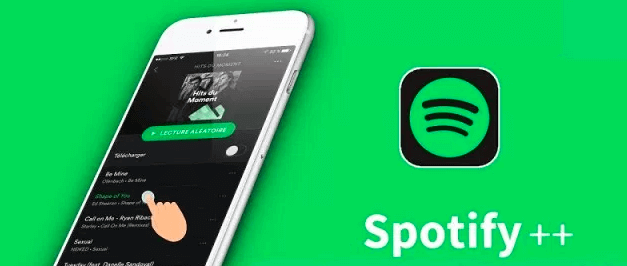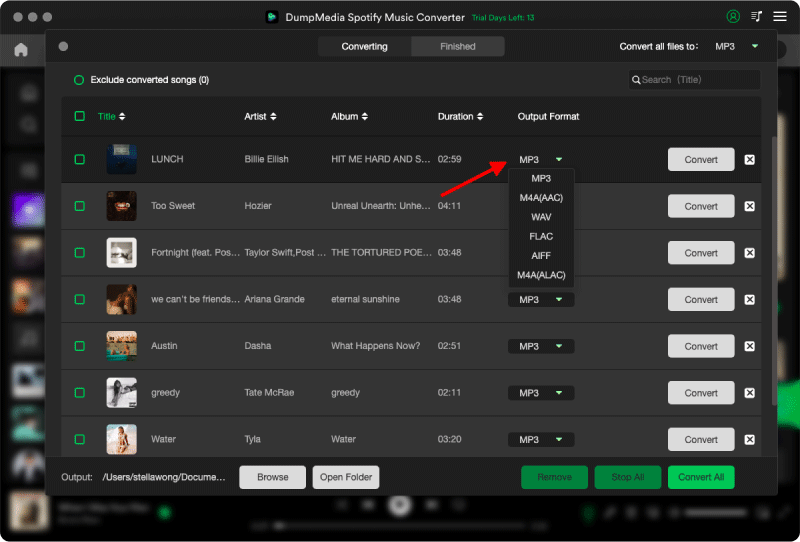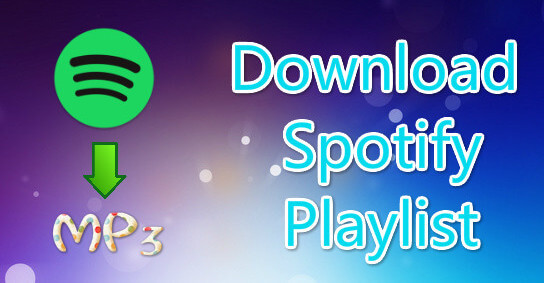あなたが必要ですか Spotifyプレイリストダウンローダー ? あなたがそれを必要としないと思ったとしても、あなたはそれを持っていることに感謝するでしょう。
Spotifyプレイリストダウンローダーを使用すると、Spotifyから音楽プレーヤーに音楽をダウンロードできます。 Spotifyプレイリストを音楽プレーヤーでいつでもどこでも再生できると便利ではありませんか? 想像してみてください。 プレイリストにアクセスできるように、Spotifyアカウントに常にサインインする必要はありません。 便利です。
コンテンツガイドパート1. Spotifyプレイリストダウンローダーが必要な理由パート2.考慮すべきXNUMXつの素晴らしいSpotifyプレイリストダウンローダーパート3:結論
パート1. Spotifyプレイリストダウンローダーが必要な理由
Spotifyのプレイリストダウンローダーを用意する必要がある理由を知りたければ、次に進んでください。 いつでもどこでもあらゆる音楽プレーヤーでプレイリストを再生できることを超えた利点があります。
Spotifyプレイリストダウンローダーを使用すると、Spotifyの曲からデジタル著作権管理またはDRMを取り除くことができます。 そうすれば、どのデバイスでもプレイリストを再生できます。 Spotifyプレイリストダウンローダーとして機能するXNUMXつの素晴らしいアプリについて説明します。
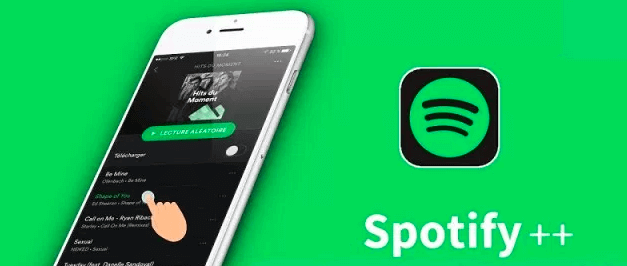
パート2.考慮すべきXNUMXつの素晴らしいSpotifyプレイリストダウンローダー
Spotifyプレイリストを任意の音楽プレーヤーで再生および聴くことができるようにするために考慮すべきXNUMXつの素晴らしいアプリを以下に示します。
オプション1。 DumpMedia Spotify変換
世界 DumpMedia ビデオおよびオーディオファイルをさまざまな出力形式に変換するのに役立つ多くのツールを提供します。 彼らのツールのXNUMXつは DumpMedia Spotify変換。 それ DRMを削除します あなたがそれを簡単にダウンロードできるようにあなたのSpotifyプレイリストの曲の。 この素晴らしいアプリのもうXNUMXつの優れた点は、Spotifyプレイリストの曲の品質を維持できることです。 使用方法については、以下の手順を確認してください DumpMedia Spotifyミュージックコンバーター。
ステップ1。 ダウンロード DumpMedia Spotifyミュージックコンバーター。
ステップ2.プレイリストをプログラムに追加します。
ステップ3.希望の出力形式を選択します。
ステップ4.プレイリストを変換してダウンロードします。
を使用する方法の詳細な手順を確認するには、読み続けてください DumpMedia Spotifyミュージックコンバーター。
ステップ1。 ダウンロード DumpMedia Spotify変換
をクリックすることにより、 このリンク、すぐにWebサイトのSpotify Music Converterページに移動します。 このページからアプリをダウンロードできます。 ダウンロードしたら、アプリをインストールして開きます。
無料ダウンロード
無料ダウンロード
ステップ2.プレイリストをプログラムに追加する
上のフィールドのリンクをコピーして貼り付けることで、Spotifyプレイリストを追加できます。 あなたもすることができます 曲をドラッグアンドドロップする へ DumpMedia Spotifyミュージックコンバーター。
ステップ3.好みの出力形式を選択する
プレイリストの各曲の出力形式を選択できます。 すべての曲を同じ形式に変換する場合は、 すべてのタスクをに変換 フィールドを選択し、出力を選択します。
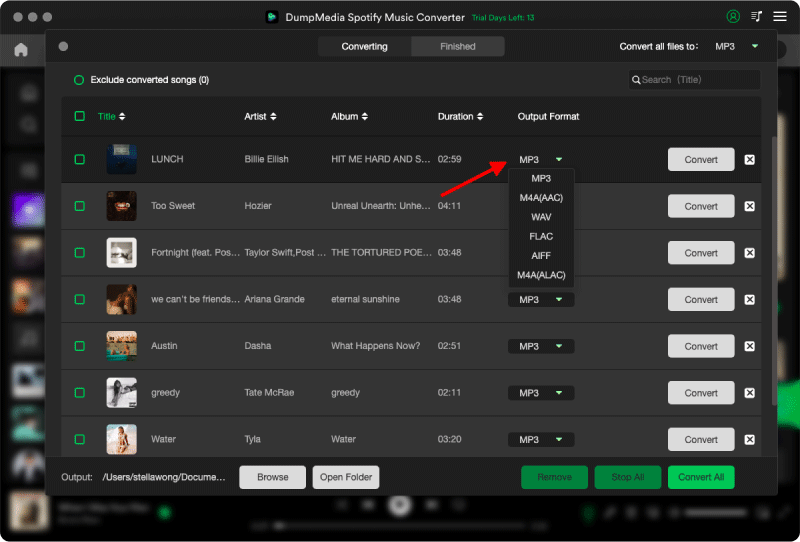
ステップ4.プレイリストを変換してダウンロードする
ちょうど 変換 ボタンとあなたはすべて準備が整いました。 この場合、Spotifyプレイリストをすでにダウンロードしているので、「終了」ページでそれらを開きます。
オプション#2。 フィルド
- Spotifyアカウントにプレイリストがあることを確認してください。
- お好みの検索ブラウザを使用してFildoを検索します。 Fildo.netのリンクをクリックします
- ダウンロードボタンをクリックしてください。 あなたはどちらかをクリックすることができます ダウンロード 上のメニューバーのタブ、または画面の左側に表示される青い[ダウンロード]ボタン。
- アプリをインストールして開きます。
- ハンバーガーまたはアプリの左上に表示されるXNUMX本の線をクリックして、アカウントを作成します。
- FildoアカウントをSpotifyアカウントにリンクします。 クリック Spotifyをインポート。 確認のポップアップウィンドウで[OK]ボタンをクリックすると、Spotifyアカウントが自動的にリンクされます。
- をクリックしてください 通常または高 次のポップアップウィンドウ。 [高]をクリックすることをお勧めします。
- マイプレイリストをクリックします。 Spotifyプレイリストが既に追加されていることがわかります。
- 曲を選択して、その横のドットをクリックします。 XNUMXつのオプションがあります:ダウンロード、曲のキュー、プレイリストに追加、新しいプレイリストに追加。 ダウンロードをクリックします。
- ダウンロードを確認するには、ダウンロードキューをクリックします。
- 音楽プレーヤーをチェックして曲を確認します。
オプション#3。 Sidify Spotify音楽変換
- Sidifyのウェブサイトにアクセスします。
- 緑色の[ダウンロード]ボタンをクリックします。
- [はい]をクリックして、Spotifyプレイリストダウンローダーがデバイスに変更を加えることを許可します。
- 緑をクリックして 今すぐインストール! ボタン。 ポップアップウィンドウの下部にある[インストールのカスタマイズ]リンクをクリックするオプションもあります。 別のハードドライブまたは場所にインストールする場合は、そのリンクを選択できます。
- 緑をクリックして すぐに開始 アプリケーションを起動します。
- 次のポップアップウィンドウで[自動チェック]ボタンをクリックします。 このようにして、アプリは更新を通知します。
- アプリを開きます。 Spotifyが表示されるはずです。
- Spotifyリストからプレイリストまたは曲を選択し、どちらか一方の反対側にあるXNUMXつのドットをクリックします。
- 次の項目を選択します。: から共有 ドロップダウンメニュー。 次にクリックします ソングリンクをコピーする 次のメニュー。
- ポップアップウィンドウの中央に表示される緑色のアイコンをクリックします。 Sidifyアプリをもう一度入力しようとしています。
- 次のポップアップウィンドウであるSidifyの上にリンクを貼り付けます。 緑をクリックして ボタンを追加 リンクを貼り付けたフィールドの反対側。
- 緑色の[OK]ボタンをクリックします。 変換に進む前に、いくつかの設定を変更することもできます。
- クリックします。 変換 次のウィンドウのボタン。
- いいえをクリックしてください、ありがとう ポップアップウィンドウのボタン。 曲がダウンロードされると、 iTunesにインポートする または音楽プレーヤーの選択。
オプション#4。 Tunefab Spotify音楽変換
- SpotifyプレイリストダウンローダーTunefabSpotify MusicConverterをダウンロードします。
- Spotifyプレイリストを追加する [ファイルの追加]ボタンをクリックします。 プレイリストをドラッグするか、リンクを貼り付けることができます。
- 好みの出力フォーマットを選択し、 設定を調整する.
- 変換ボタンをクリックします。
パート3:結論
上記のSpotifyプレイリストダウンローダーは調べる価値があります。 彼らはあなたのSpotifyプレイリストをダウンロードすることができます。 ただし、Spotifyプレイリストの曲の品質をどのように維持するかを検討する必要があります。 それにもかかわらず、選択はあなたがすることです。
どのアプリを選びますか? 私たちとあなたの考えを共有してください。